WordPress là nền tảng mã nguồn mở phổ biến nhất hiện nay, được hàng triệu cá nhân và doanh nghiệp tin dùng để xây dựng website chuyên nghiệp. Với giao diện thân thiện, kho plugin phong phú và khả năng tùy chỉnh linh hoạt, WordPress giúp việc tạo website trở nên dễ dàng hơn bao giờ hết - ngay cả với người không rành về kỹ thuật. Trong bài viết này, TOMAZ sẽ hướng dẫn bạn cách tạo website bằng WordPress từ A–Z, chi tiết và dễ hiểu nhất để bạn có thể tự tay tạo nên trang web của riêng mình.
1. Cách Tạo Website Bằng WordPress Miễn Phí Dành Cho Người Mới [Dễ thực hiện – Không cần biết lập trình]
Bước 1: Đăng ký tài khoản WordPress
Việc tạo tài khoản WordPress rất đơn giản. Trước hết, bạn truy cập vào WordPress.com, chọn Đăng ký để bắt đầu. Tiếp theo, điền đầy đủ thông tin gồm địa chỉ email, tên người dùng, mật khẩu và tên miền bạn muốn sử dụng. Sau khi hoàn tất, chỉ cần nhấn “Tạo Blog” là bạn đã có thể bắt đầu hành trình xây dựng website của mình.
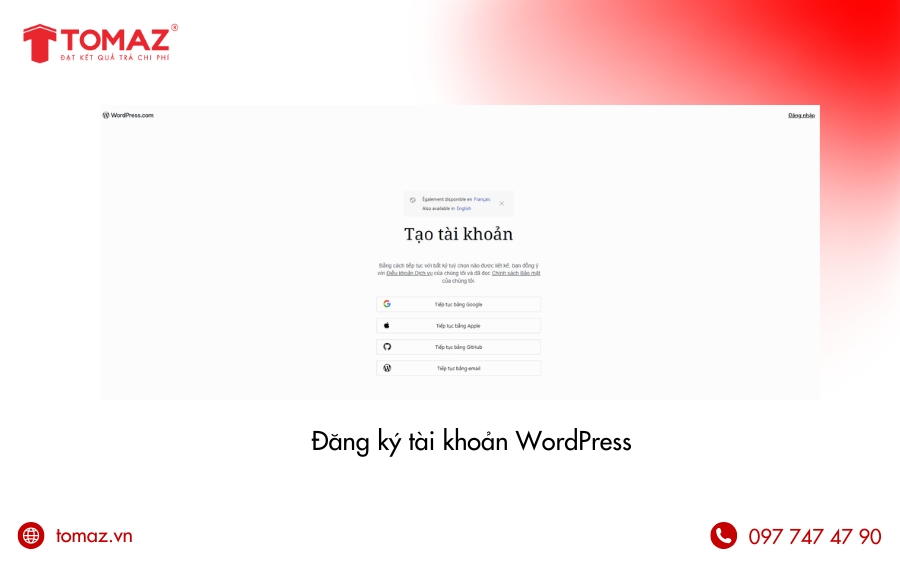
Cách tạo website bằng WordPress miễn phí - Đăng ký tài khoản
Bước 2: Xác nhận email và kích hoạt blog cá nhân
Sau khi hoàn tất đăng ký, WordPress sẽ yêu cầu bạn xác nhận địa chỉ email. Hãy truy cập vào hộp thư của bạn, mở email từ WordPress và nhấn vào liên kết kích hoạt. Sau khi kích hoạt thành công, tài khoản của bạn sẽ được xác nhận và bạn có thể đăng nhập và bắt đầu tạo website bằng WordPress.
Bước 3: Chọn tên miền mong muốn
Sau khi xác nhận email, WordPress sẽ yêu cầu bạn cung cấp một số thông tin cơ bản cho trang web mới, bao gồm tên miền.
Khi tạo website bằng WordPress.com, bạn có thể nhận một tên miền tùy chỉnh miễn phí (không có đuôi “wordpress.com”) trong năm đầu tiên — tuy nhiên, ưu đãi này chỉ áp dụng khi bạn đăng ký gói trả phí hàng năm như Premium hoặc cao hơn. Trong hướng dẫn này, vì chúng ta đang tạo trang web hoàn toàn miễn phí, nên hãy chọn tên miền có đuôi “wordpress.com” (ví dụ: tenban.wordpress.com).
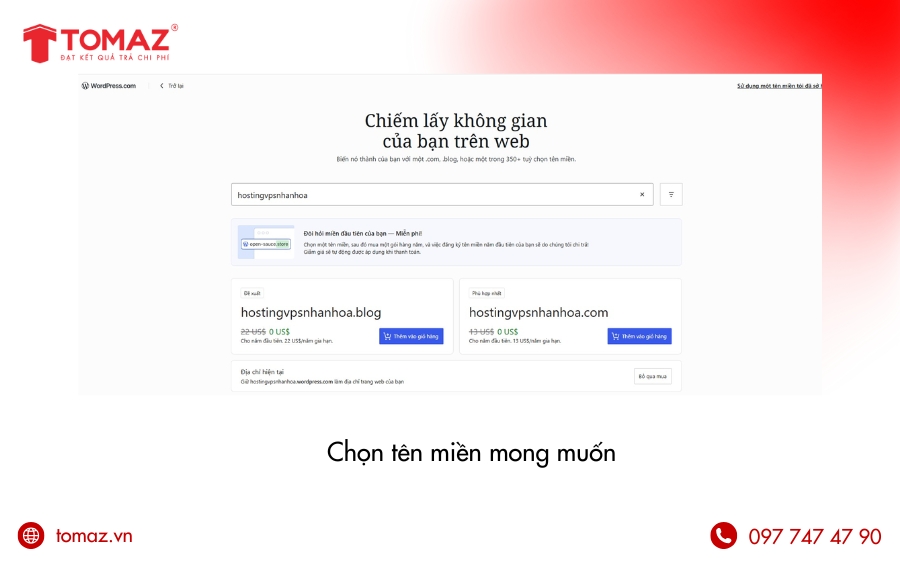
Cách tạo website bằng WordPress miễn phí - Chọn tên miền
Nếu bạn chưa quyết định được tên miền, có thể chọn “Chọn tên miền sau”, hoặc nhấn “Bỏ qua mua” để sử dụng tên miền miễn phí.
Sau đó, WordPress sẽ hỏi về mục đích của trang web và đưa ra các đề xuất phù hợp. Hãy chọn mục tiêu đúng với nhu cầu của bạn (ví dụ: blog cá nhân, cửa hàng online, portfolio...) rồi nhấn Tiếp tục.
Tiếp theo, bạn sẽ được yêu cầu chọn giao diện (Theme) – đây là yếu tố quyết định bố cục, màu sắc, phông chữ và cách hiển thị nội dung trên website. Bạn có thể chọn bất kỳ giao diện miễn phí nào (tránh những giao diện có nhãn “Chỉ dành cho gói cá nhân” vì sẽ yêu cầu nâng cấp).
Sau khi chọn xong, giao diện cơ bản của website đã được thiết lập. Tại bước cuối, WordPress sẽ hiển thị màn hình “Khởi chạy trang web” với danh sách các bước cần hoàn thành. Bạn chỉ cần nhấn “Bỏ qua ngay” để tiếp tục và hoàn tất phần cài đặt ban đầu.
Bước 4: Thêm Trang
Đây là bước quan trọng để xây dựng cấu trúc và nội dung chính cho website của bạn. Khi tạo website bằng WordPress, bạn có thể tạo Trang (Pages) và Bài đăng (Posts).
- Trang (Pages) phù hợp với những nội dung mang tính cố định, lâu dài như Giới thiệu, Liên hệ hay Dịch vụ.
- Bài đăng (Posts) lại lý tưởng để chia sẻ các bài viết, tin tức hoặc cập nhật thường xuyên (phần này sẽ được hướng dẫn chi tiết ở bước sau).
Để tạo một trang mới, hãy truy cập Trang → Thêm trang trong bảng điều khiển WordPress. Tại đây, bạn có thể:
- Chọn bố cục được thiết kế sẵn (theo giao diện đang sử dụng) hoặc
- Chọn trang trống (Blank Page) nếu muốn tự thiết kế hoàn toàn.
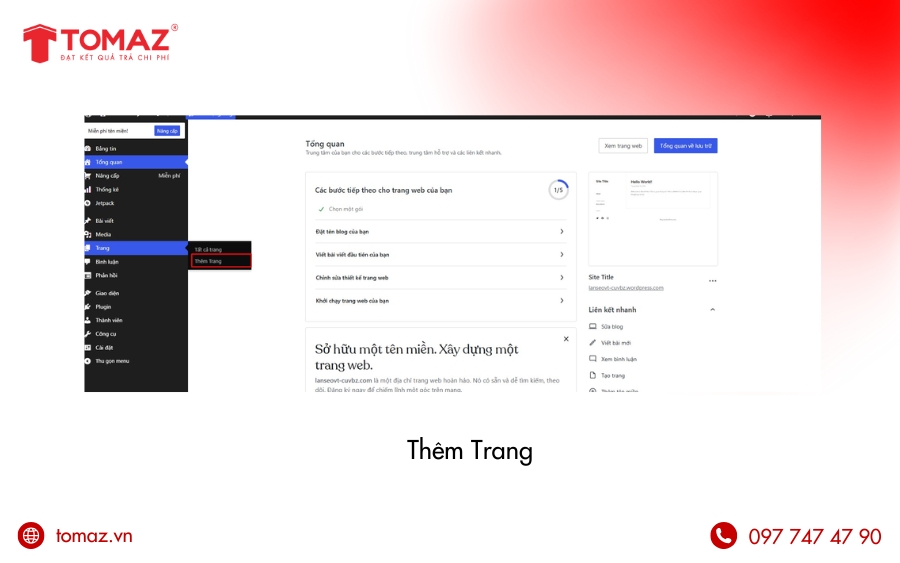
Cách tạo website bằng WordPress miễn phí - Thêm trang cho website
Khi chọn một mẫu trang có sẵn, WordPress sẽ tự động áp dụng bố cục và cấu trúc mẫu. Bạn chỉ cần thay đổi nội dung– ví dụ như chỉnh lại tiêu đề, đoạn văn hoặc thay thế hình ảnh. Để chỉnh sửa văn bản, chỉ cần nhấp vào phần cần sửa và nhập nội dung mới.
Sau khi hoàn thiện, bạn có thể tạo thêm nhiều trang khác như Trang liên hệ, Dịch vụ, Trang đích (Landing Page),… để hoàn thiện cấu trúc website. Khi đã có đủ các trang cơ bản, bạn nên tùy chỉnh lại website nhằm tối ưu trải nghiệm người dùng – bao gồm:
- Thiết lập menu điều hướng,
- Điều chỉnh bố cục hiển thị,
- Thêm tiện ích (Widget) hoặc plugin để bổ sung các tính năng cần thiết.
Bước này giúp website của bạn trở nên chuyên nghiệp hơn, dễ sử dụng và thể hiện rõ ràng hình ảnh thương hiệu.
Bước 5: Tùy chỉnh trang Web
Sau khi đã tạo các trang cơ bản, bạn cần tiến hành tùy chỉnh website để hoàn thiện giao diện và bố cục theo phong cách riêng.
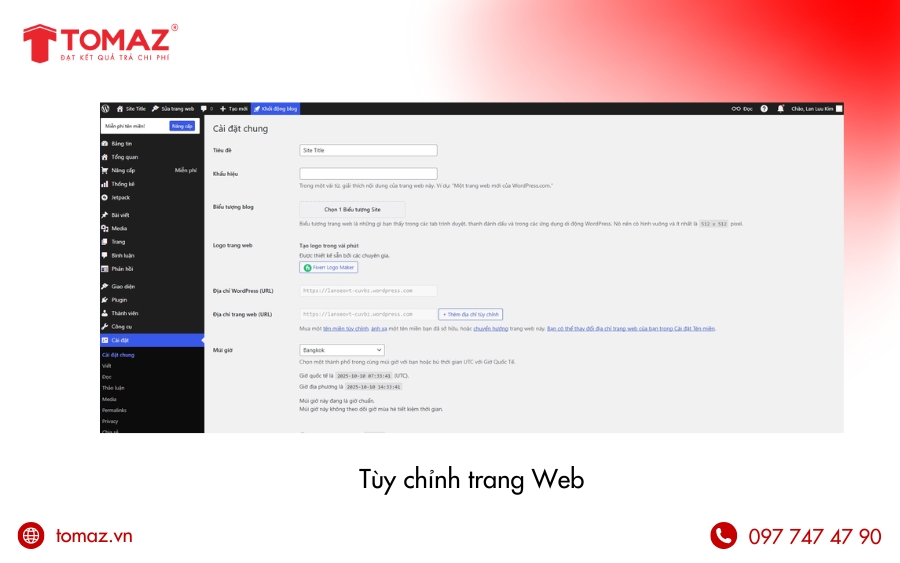
Cách tạo website bằng WordPress miễn phí - Tuỳ chỉnh trang web
Đặt tên cho trang web
Bắt đầu bằng cách truy cập Cài đặt → Chung, sau đó nhập tên vào mục Tiêu đề trang web. Tại đây, bạn cũng có thể thêm khẩu hiệu, logo hoặc điều chỉnh các thông tin hiển thị khác. Khi hoàn tất, nhấn Lưu thay đổi để cập nhật.
Cài đặt và tùy chỉnh giao diện (Theme)
WordPress cung cấp hàng nghìn giao diện miễn phí và trả phí phù hợp với nhiều mục đích khác nhau. Để thay đổi giao diện, vào Giao diện → Giao diện, sau đó dùng thanh tìm kiếm hoặc bộ lọc để chọn mẫu phù hợp.
Ví dụ: nếu bạn muốn tạo website giới thiệu danh mục đầu tư, hãy nhập từ khóa “Portfolio” để tìm các theme tương ứng. Sau khi chọn được giao diện ưng ý, chỉ cần cài đặt và kích hoạt để áp dụng cho website.
Thiết lập menu điều hướng
Hệ thống menu điều hướng giúp người dùng dễ dàng di chuyển giữa các trang như Giới thiệu, Liên hệ, Dịch vụ,…
Để thiết lập, truy cập Giao diện → Menu (Điều hướng) trong bảng quản trị. Tại đây, bạn có thể thêm, sắp xếp hoặc đổi tên các mục menu sao cho phù hợp với bố cục tổng thể của website.
Cập nhật tiêu đề và bố cục trang
Vào Thiết kế → Mẫu → Tiêu đề, nơi bạn có thể tùy chỉnh các phần như header (tiêu đề), footer (chân trang) hoặc bố cục trang. Các mẫu này (template parts) được thiết kế sẵn giúp bạn dễ dàng chèn, chỉnh sửa, hoặc kết hợp để tạo nên bố cục hoàn chỉnh cho trang web.
Bước 6: Viết blog
Cách tạo bài viết (blog post) trên WordPress rất đơn giản và tương tự như khi bạn tạo một trang mới. Từ bảng điều khiển WordPress, truy cập Bài viết → Thêm bài viết mới.
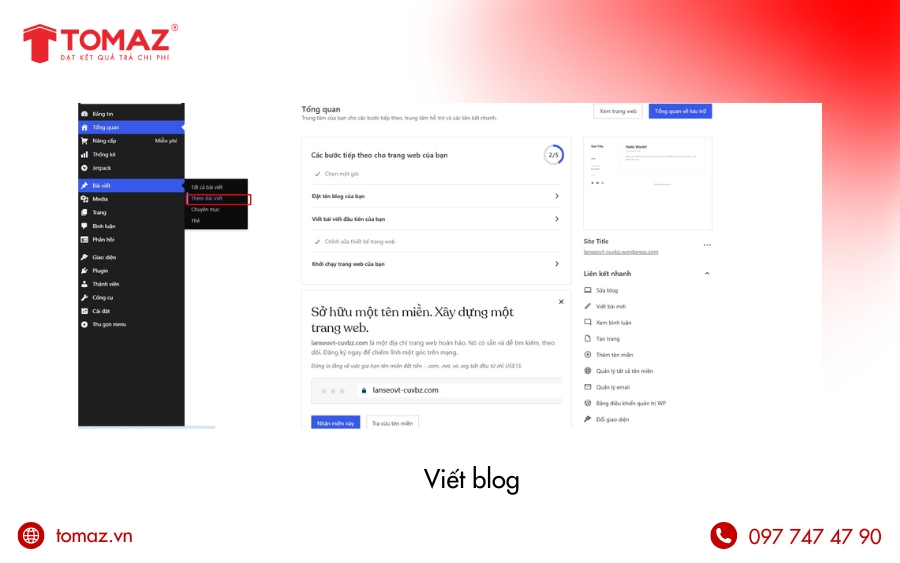
Cách tạo website bằng WordPress miễn phí - Viết blog
Tại đây, bạn có thể:
- Nhập tiêu đề và nội dung bài viết.
- Thêm các khối nội dung (blocks) như đoạn văn, hình ảnh, video, trích dẫn hoặc danh sách.
- Tùy chỉnh bố cục, căn chỉnh và định dạng văn bản để bài viết hiển thị đẹp mắt và chuyên nghiệp hơn.
Sau khi hoàn tất nội dung, hãy nhấn Xuất bản để chia sẻ bài viết đầu tiên của bạn lên website.
Viết blog không chỉ giúp trang web thêm sinh động mà còn là cách hiệu quả để thu hút khách truy cập và cải thiện SEO cho website WordPress của bạn.
2. Hướng Dẫn Tạo Website Bằng WordPress Có Phí – Chuyên Nghiệp & Tùy Biến Cao
Bước 1: Lựa chọn WordPress làm nền tảng xây dựng website
Hiện nay có nhiều nền tảng hỗ trợ tạo website như Joomla, Wix hay Shopify, nhưng WordPress vẫn được xem là nền tảng phổ biến và đáng tin cậy nhất. Với giao diện thân thiện, dễ thao tác và khả năng tùy biến linh hoạt, WordPress giúp người dùng dễ dàng thiết kế, chỉnh sửa và quản lý nội dung mà không cần am hiểu lập trình.
Dù bạn là cá nhân, doanh nghiệp nhỏ hay thương hiệu lớn, WordPress đều mang đến giải pháp tối ưu để xây dựng một website chuyên nghiệp, tiết kiệm chi phí và dễ mở rộng trong tương lai.
Bước 2: Mua tên miền và dịch vụ hosting chất lượng
Khi bắt đầu tạo website bằng WordPress, để trang web có thể hoạt động trên Internet, bạn cần chuẩn bị tên miền (domain) và dịch vụ lưu trữ (hosting). Đây là hai yếu tố nền tảng giúp website của bạn có địa chỉ truy cập riêng và vận hành ổn định.
Tên miền được xem như “bộ mặt” của thương hiệu trên Internet, vì vậy hãy lựa chọn một tên miền ngắn gọn, dễ nhớ, phản ánh đúng lĩnh vực kinh doanh hoặc sản phẩm của bạn. Một tên miền hiệu quả cần đảm bảo dễ đọc, dễ gõ, không gây nhầm lẫn và đặc biệt là chưa bị trùng lặp với thương hiệu khác.
Bên cạnh đó, việc chọn nhà cung cấp hosting chất lượng cũng quan trọng không kém, vì nó ảnh hưởng trực tiếp đến tốc độ tải trang, tính bảo mật và trải nghiệm người dùng. Nếu bạn đang tìm kiếm đơn vị uy tín để đăng ký tên miền và hosting, TOMAZ là gợi ý đáng tin cậy. Với hệ thống lưu trữ hiện đại và dịch vụ hỗ trợ chuyên nghiệp, TOMAZ giúp website của bạn hoạt động mượt mà, an toàn và chuyên nghiệp ngay từ những bước đầu tiên.
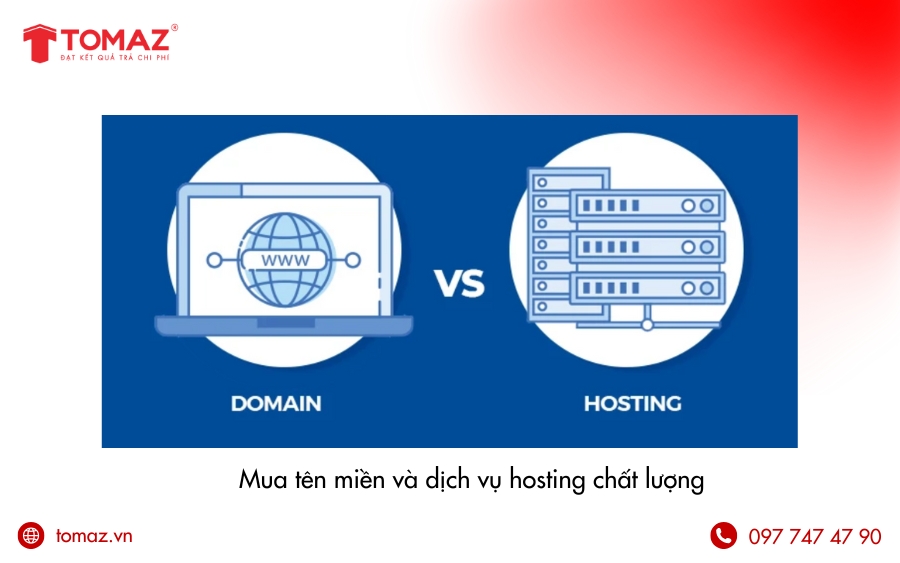
Cách tạo website bằng WordPress có phí - Mua tên miền và hosting
Bước 3: Làm quen với giao diện quản trị WordPress
Ở bước này, bạn hãy đăng nhập vào bảng điều khiển (Dashboard) của WordPress bằng thông tin tài khoản đã tạo. Đây là trung tâm quản lý toàn bộ hoạt động của website – nơi bạn có thể tạo trang, viết bài, cài đặt giao diện, plugin và tùy chỉnh mọi yếu tố hiển thị.
Sau khi đăng nhập, hãy dành chút thời gian để làm quen với bố cục và các mục chính trong bảng điều khiển. Đồng thời, nên thiết lập một số cài đặt cơ bản để website hoạt động tối ưu hơn, bao gồm:
- Cấu hình liên kết cố định (Permalinks) để tối ưu SEO.
- Đặt website ở chế độ công khai để hiển thị với người dùng.
- Thiết lập tiêu đề website và dòng mô tả ngắn gọn.
- Bật hoặc tắt phần nhận xét theo nhu cầu.
- Tắt Pingbacks và Trackbacks để tránh spam.
- Cài đặt đúng múi giờ giúp đồng bộ thời gian đăng bài và quản lý nội dung thuận tiện hơn.
Việc hiểu rõ giao diện WordPress sẽ giúp bạn thao tác nhanh hơn và dễ dàng kiểm soát mọi hoạt động trên website.
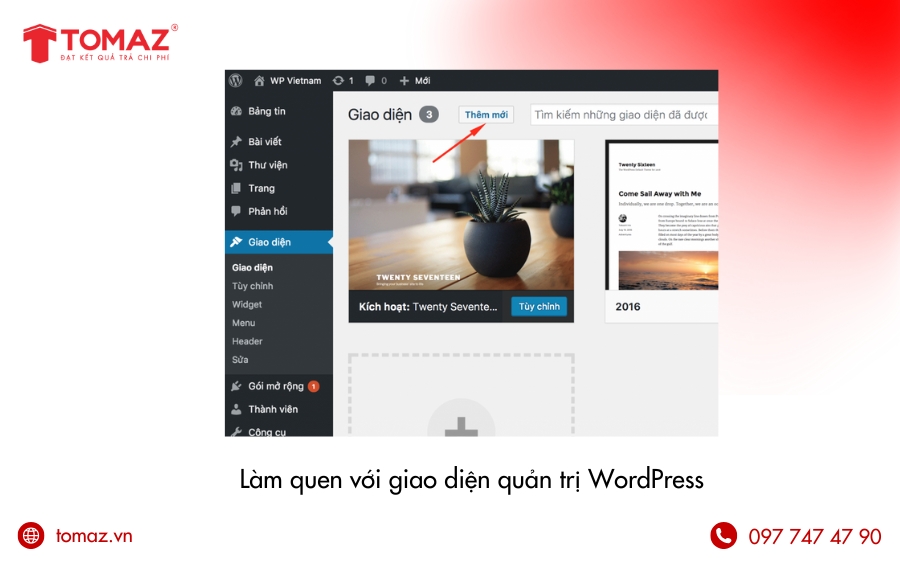
Cách tạo website bằng WordPress có phí - Làm quen với giao diện WordPress
Bước 4: Cài đặt theme hoặc thiết kế giao diện riêng
Trước khi bắt đầu thiết kế chi tiết, bạn cần chọn chủ đề (theme) phù hợp cho website của mình. Chủ đề sẽ quyết định giao diện, bố cục và phong cách hiển thị tổng thể của trang web.
Một trong những ưu điểm lớn của WordPress là khả năng thay đổi hoặc hoán đổi theme linh hoạt – bạn có thể dễ dàng thử nhiều giao diện khác nhau mà không làm ảnh hưởng đến nội dung sẵn có.
Hãy chọn một chủ đề phù hợp với mục đích website (ví dụ: bán hàng, blog, giới thiệu doanh nghiệp...) và đảm bảo theme đó thân thiện với thiết bị di động, tối ưu SEO để website vận hành hiệu quả và chuyên nghiệp hơn.
Bước 5: Cài đặt các plugin cần thiết hỗ trợ SEO, bảo mật, tốc độ…
Để website của bạn hoạt động linh hoạt, dễ quản lý và mang lại trải nghiệm tốt hơn cho người dùng, việc cài đặt plugin là bước không thể bỏ qua. Plugin trong WordPress giống như những “tiện ích mở rộng”, giúp bổ sung và mở rộng chức năng tiêu chuẩn của website mà không cần can thiệp vào mã nguồn.
Khi tạo website bằng WordPress, bạn có thể cài đặt các plugin cần thiết cho từng mục đích cụ thể, chẳng hạn như:
- SEO: Yoast SEO, Rank Math
- Hiệu suất & bảo mật: WP Super Cache, Wordfence
- Bán hàng & quản lý đơn hàng: WooCommerce
- Đánh giá & phản hồi: WP Customer Reviews
- Thống kê & phân tích: Google Site Kit, MonsterInsights
Việc lựa chọn và cài đặt đúng plugin sẽ giúp website WordPress của bạn hoạt động hiệu quả hơn, dễ dàng tối ưu SEO, quản lý nội dung và nâng cao trải nghiệm người dùng.
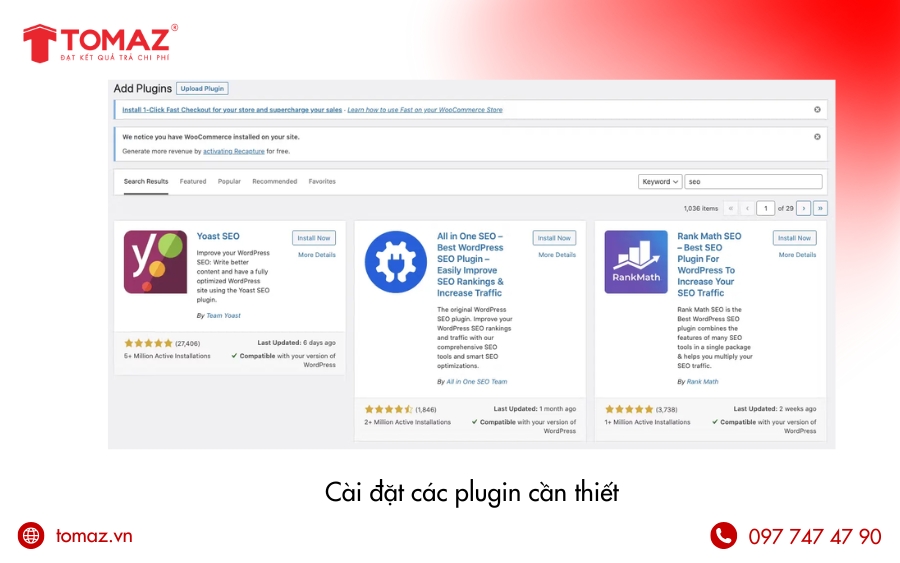
Cách tạo website bằng WordPress có phí - Cài đặt plugin cần thiết
Bước 6: Tạo các trang cơ bản: Trang chủ, giới thiệu, liên hệ…
Bước tiếp theo trong quy trình tạo website bằng WordPress là xây dựng các trang cơ bản cho website như: Giới thiệu, Tin tức, Liên hệ, Danh mục sản phẩm…. Những trang này giúp khách hàng có cái nhìn tổng quan về doanh nghiệp, dịch vụ và sản phẩm, từ đó tăng độ tin cậy và thúc đẩy doanh số hiệu quả hơn.
Các bước tạo trang mới trong WordPress rất đơn giản:
- Đăng nhập vào bảng điều khiển quản trị WordPress.
- Truy cập Trang → Thêm mới (Pages → Add New).
- Nhập tiêu đề cho trang mà bạn muốn tạo.
- Thêm nội dung gồm văn bản, hình ảnh, video, liên kết hoặc các khối (blocks) khác tùy ý.
- Sau khi hoàn chỉnh bố cục và nội dung, nhấn “Xuất bản (Publish)” để đưa trang lên website.
Bước 7: Xây dựng và phát triển blog nếu cần
Blog là công cụ marketing hiệu quả giúp quảng bá thương hiệu và tăng lượng truy cập cho website. Khi tạo website bằng WordPress, hầu hết các doanh nghiệp hiện nay đều tích hợp blog như một phần quan trọng trong chiến lược truyền thông số.
Tại đây, bạn có thể xuất bản các bài viết liên quan đến lĩnh vực kinh doanh, chia sẻ kiến thức hữu ích, hoặc giới thiệu chương trình khuyến mãi, sản phẩm mới nhằm thu hút và giữ chân khách hàng.
Việc duy trì blog đều đặn không chỉ giúp tăng mức độ tương tác với người đọc, mà còn cải thiện thứ hạng SEO, giúp website của bạn dễ dàng tiếp cận khách hàng tiềm năng hơn.
Một blog được đầu tư nội dung chất lượng sẽ trở thành kênh truyền thông bền vững, hỗ trợ doanh nghiệp phát triển thương hiệu và thúc đẩy doanh số hiệu quả.

Cách tạo website bằng WordPress có phí - Xây dựng và phát triển blog
Bước 8: Tùy chỉnh và tích hợp menu điều hướng chuyên nghiệp
Thanh menu điều hướng đóng vai trò quan trọng trong việc giúp khách hàng dễ dàng truy cập và tìm kiếm thông tin trên website của bạn. Một cấu trúc menu rõ ràng, khoa học sẽ cải thiện trải nghiệm người dùng, giúp họ nhanh chóng tìm thấy nội dung hoặc sản phẩm mà họ quan tâm.
Khi tạo website bằng WordPress, bạn nên bố trí menu bao gồm các mục cơ bản như: Trang chủ, Giới thiệu, Sản phẩm/Dịch vụ, Blog, Liên hệ... Ngoài ra, có thể thêm menu con (submenu) để phân loại chi tiết hơn theo từng danh mục hoặc chủ đề.
Việc tối ưu thanh điều hướng không chỉ giúp giữ chân khách hàng ở lại lâu hơn mà còn tăng khả năng chuyển đổi và doanh số bán hàng cho doanh nghiệp.
=> Xem thêm: Dịch vụ thiết kế website chuyên nghiệp tại TOMAZ <=
3. Tổng Kết
Trên đây là hướng dẫn chi tiết giúp bạn hiểu rõ cách tạo website bằng WordPress từ cơ bản đến nâng cao. Hy vọng bài viết đã mang đến cho bạn những kiến thức hữu ích để có thể tự tạo một trang web hoàn chỉnh cho doanh nghiệp hoặc cá nhân.
Nếu bạn muốn sở hữu một website chuyên nghiệp, chuẩn SEO và tối ưu trải nghiệm người dùng, hãy để TOMAZ đồng hành cùng bạn. Với đội ngũ thiết kế giàu kinh nghiệm và quy trình thực hiện bài bản, TOMAZ cam kết mang đến giải pháp thiết kế website độc đáo, hiệu quả và phù hợp với mục tiêu kinh doanh của bạn.
Liên hệ ngay với TOMAZ để được tư vấn và nhận báo giá thiết kế website trọn gói hôm nay!
XEM THÊM:
- TOMAZ công ty tư vấn chiến lược và triển khai quảng cáo Online hàng đầu Quảng Ngãi
- Bảng báo giá chi tiết các dịch vụ tại TOMAZ
- Cập nhật tất tần tật những thông tin cần biết về Tomaz
Vui lòng liên hệ đến Hotline 0977 47 47 90 để được chuyên viên tư vấn, giải đáp mọi thắc mắc. Chúng tôi rất hân hạnh được phục vụ quý khách hàng!.
TOMAZ - Công ty tư vấn và triển khai chiến lược quảng cáo online chỉ tính phí theo kết quả đạt được.
TOMAZ - ĐẠT KẾT QUẢ TRẢ CHI PHÍ
Địa chỉ: 30 Phan Long Bằng Phường Trần Phú, TP. Quảng Ngãi
Hotline: 0977 47 47 90
Email: info@tomaz.vn
Fanpage: facebook.com/tomaz.vn

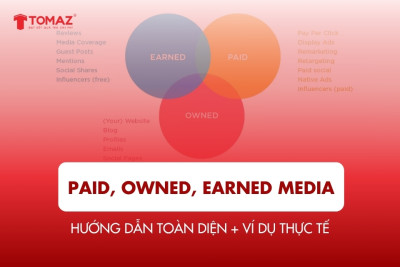
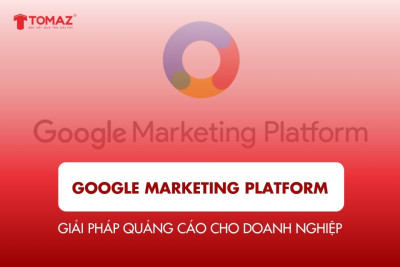



![[ CẬP NHẬT ] 6 Bước Chạy Quảng Cáo Trên Facebook Hiệu Quả Năm 2021](https://tomaz.vn/uploads/2021/12/medium_can-tao-the-visa-mastercard-de-chay-quang-cao-lau-dai-61b9bec2eacc0.jpeg)




Chưa có bình luận nào